机器视觉实验大师是一款用于机器视觉应用的前期分析和实验的工具,软件使用RVB的核心软件组件提供的关键功能,是RVB软件组件。它还可以用来进行视觉应用的产品夹具或定位装置的调整的一个典型的应用。
主要功能:
1. 支持所有directshow工业相机, 不管国产还是国外的工业相机;
2. 支持刻度尺和动态十字鼠标志;
3. 支持CVQL脚本语言, 实验不需要任何编程知识,尤其适用高校教学;
4. 提供动态窗口,.可以放大任意位置感兴趣的细节;
5. 提供镜头清晰读曲线, 可以对比不同镜头的清晰度;
6. 支持数字PK-LKX232光源控制器,实现自动控制光源亮度.
使用说明:
主界面
机器视觉实验大师运行以后,显示如图1的界面。主界面由主菜单,工具栏,状态栏,相机导航栏,相机属性栏和相机性能栏,以及视场窗口组成。

图1 主界面
主菜单:提供所用操作入口,包括相机操作,光源操作,视觉工具,显示,甚至图象打开和保存等。
工具栏:提供常用的操作入口,很多地方与主菜单功能对应。
状态栏:显示当前相机的主要信息如接口,分辨率,帧率,清晰度等。
相机导航栏:显示当前可用物理相机,可以打开具体的相机。
相机属性栏:显示已经打开的物理相机的参数,如果参数支持写的话,可以设置参数。
相机性能栏:显示已经打开的物理相机的关键性能如是否支持ROI操作,是否可以静态抓取图象帧等。
视场窗口:显示已经打开的图像,显示各种实用工具图形和图案。
1 工具栏
工具栏为常用的操作提供图形化的操作接口。 如相机的操作按钮、光源的操作按钮等。分为三个部分,主工具栏,视觉工具栏和显示工具栏。如图所示。
1.1主工具栏
主工具栏包括图象打开和保存,帮助,以及相机和光源的一些操作按钮。

(1)打开图像按钮:打开本地图像。
(2)另存为按钮:保存图像。
(3)刷新按钮:刷新相机引导窗口。
(4)在线帮助按钮:提供在线帮助文档
(5)实时运行相机按钮:运行相机。
(6)软触发运行相机按钮:由软件产生触发信号采集图像。
(7)硬触发运行相机按钮:由外部信号触发进行采集图像。
(8)停止运行按钮:停止运行相机。
(9)抓取静态帧按钮:抓拍图像。
(10)打开光源按钮:打开光源。
(11)关闭光源按钮:关闭光源。
(12)增加亮度按钮:增加光源亮度。
(13)降低亮度按钮:降低光源亮度。
(14)选择控制器按钮:选择光源、并进行配置。
(15)产生触发信号按钮:软触发运行相机,产生触发信号获取当前图像。
1.2视觉工具栏
包括视觉分析工具的操作按钮。

(1)默认按钮:
(2)水平刻度按钮:显示水平刻度线。
(3)垂直刻度按钮:显示垂直刻度线。
(4)十字刻度按钮:显示十字刻度线。
(5)十字鼠标线按钮:显示十字鼠标,追踪鼠标。
(6)距离测量按钮:测量图像任意两点的距离。
(7)动态子窗按钮:选择图像区域,动态扩到视图。
(8)分心敏感区按钮:选择图像区域,进行相应分析。
(9)清晰度曲线按钮:实时显示摄像机清晰度。
1.3显示工具栏
包括视场窗口的显示方式按钮。

(1)默认对齐按钮:相机拍摄图像在画布左上角显示。
(2)居中对齐按钮:相机拍摄图像在画布中间显示。
(3)填充窗口按钮:相机拍摄图像填充到画布。
(4)实际大小按钮:显示时间所拍摄图像。
(5)放大按钮:扩大图像显示。
(6)缩小按钮:缩小图像显示。
2 主菜单
主菜单由文件、相机、光源、工具、显示、校准、窗口、帮助子菜单组成。
2.1文件菜单
文件子菜单包括打开图像、另存为、退出三个项。如图2所示

图2
(1)打开图像:打开本地图像。
(2)另存为:保存当前摄像机抓拍的图像到指定文件夹。可以保存.jpg/.bmp/.png/.gif/.tif格式文件。
(3)退出:退出机器视觉实验大师软件。
2.2相机菜单
相机菜单包括实时运行、软触发运行、硬触发运行、停止运行、抓取静态帧、产生触发信号、刷新选项。

图3
(1)实时运行:实时运行摄像机,打开相机进行取景,如图4所示

图4
(2)软触发运行:打开摄像机,当由软件产生触发信号时,摄像机开始获取实时图像。
(3)应触发运行:打开摄像机,当外部电路器件产生触发信号,摄像机开始获取实时图像。
(4)停止运行:关闭摄像机。
(5)抓取静态帧:相机停止运行,通过此按键抓取当前图像。
(6)产生触发信号:当相机处于软触发运行时,产生信号驱动相机进行拍摄,获取图像。
(7)刷新:刷新相机引导区,当有新相机接入时刷新相机引导区,显示新相机端口。
2.3光源菜单
光源菜单由打开光源、关闭光源、增加亮度、降低亮度、选择控制器组成。如图5所示。

图5
(1)打开光源:打开光源。
(2)关闭光源:关闭光源。
(3)增加亮度:增加光源亮度。
(4)降低亮度:降低光源亮度。
(5)选择控制器:选择com口连接光源、选择不同光源。

包括串口端口的选择,波特率设置,数据位数设置,奇偶检验设置,停止位,节点地址,通信延迟设置。并显示光源信息包括型号、接口类型,电压、功率。
2.4工具菜单栏
工具菜单由默认、水平刻度、垂直刻度、十字刻度、十字线鼠标、距离测量、动态子窗、分析敏感区、清晰度曲线组成。如图6所示

图6
(1)默认:默认选项只显示场景图像。

(2)水平刻度:显示水平刻度线,用于测量器件、工件等尺寸,标定工件。

(3)垂直刻度:显示垂直刻度线。用于测量器件、工件等尺寸,标定工件。

(4)十字刻度:显示十字刻度线,用于测量器件、工件等尺寸,标定工件。

(5)十字鼠标线:显示鼠标所在点的十字线。可以动态进行被测工件与机械夹具对齐。

(6)距离测量:测量场景内任意两点之间的距离。

(7)动态子窗:选择场景内某一矩形区域,进行局部放大,可使局部图象更加清晰。

(8)分析敏感区:选择场景内某一矩形区域进行相应分析,执行机器视觉查询语言,对ROI进行图像预处理或特征分析。

(9)清晰度曲线:获取相机运行实时清晰度曲线,可以用于更好的焦距调节或镜头清晰度对比。

清晰度曲线如下:

注意:清晰读曲线在当前时刻的清晰度值在状态栏对应的位置显示。当前清晰度只是一个参考数,不同的视场(被照物图象不一样)和不同的镜头计算出来的清晰度是不一样的。
2.5显示菜单
显示菜单由默认对齐、居中对齐、填充窗口、实际大小、放大(+)、缩小(-)、隐藏RVB标识、隐藏像素信息组成,主要对视场窗口的显示内容和显示方式进行设置。如图

(1) 默认对齐:默认对齐时摄像机所拍摄场景图像位于窗口左上角开始的位置。 
(2) 居中对齐:摄像机所采视图图像在窗口居中显示。

(3) 填充窗口:填充视图到整个窗口。

(4) 实际大小:摄像机所采视图的实际大小。
(5) 放大(+):放大摄像机所采视图。放大操作不适用于填充窗口显示的情况。

(6)缩小(-):缩小摄像机所采集视图。缩小操作不适用于填充窗口显示的情况。

(7)隐藏RVB标识:隐藏位于视图右上角的RVB机器视觉算法开发组件标记。

(8)隐藏像素信息:隐藏位于视图窗口右下角的像素信息。像素信息由当前点像素值以及对应坐标组成。

2.6校准菜单栏
校准菜单由2D平面比例校准组成,2D平面比例主要用于计算图象坐标和世界坐标的比例,通常运用在尺寸测量和运动定位应用中。

2D平面校准(如下图)
(1) 在图像中取任意两点。
(2) 对图中两点进行校准,学习水平比率:两点水平坐标差除以实际长度得出比率并在静态控件显示比率。学习垂直比率:两点垂直坐标差除以实际长度得出比率并在静态控件显示比率。
(3) 铺满画布使所抓取图像完全显示在画布。
(4) 在默认情况下可以通过水平、垂直进度条查看图像。
(5) 在线教程提供指导信息。
(6) 关闭退出2D平面校准。


2.7窗口菜单栏
窗口菜单栏对主界面下的一些功能窗口的显示进行控制如隐藏,窗口平铺等等。如图:

(1) 相机引导:隐藏或显示相机引导窗口。
(2) 相机属性:隐藏或显示相机属相窗口。
(3) 性能信息:隐藏或显示相机性能信息窗口。
(4) 更多…:调用子窗口提供更多显示或隐藏选项包括3个工具栏和状态栏,如图所示:

(5) 层叠(C):窗口重叠。
(6) 水平平铺:视场窗口水平铺满主界面窗口。
(7) 垂直平铺:视场窗口垂直铺满主界面窗口。
2.8帮助菜单
帮助菜单提供了有关使用帮助,函数由在线教程、RVB函数参考等子项组成。

(1) 在线教程: 提供在线帮助文档。
(2) RVB函数参考:显示RVB函数的使用信息。这些信息对使用机器视觉查询语言有一定的帮助。
(3) 你知道吗:提示软件功能和注意事项。
(4) 关于:软件版本说明。
3 相机引导区:
显示相机接口信息,显示当前可用的物理相机,双击里面的某个物理相机对应的项,可以打开该相机,并出现一个视场窗口。

4 相机属性区:
显示当前相机的参数,可以对这些参数如曝光时间、亮度、对比度、相机增益进行调节。

5 性能信息区:
显示相机的性能信息如是否支持ROI窗口,是否支持软触发等等。

更新日志:
1: 全新的机器视觉查询语言,不需要任何编程知识预研更加方便。;
2: 可以支持市场上绝大部分相机;
3: 支持RS232通信的光源控制器;
4: 多种样式的鼠标,定位和机械调整更加方便;
5: 实时ROI;
6: 实时测量;
7: ROI分析;
8: 清晰度跟踪,调整镜头更加准确;























 大小: 117.1M
大小: 117.1M
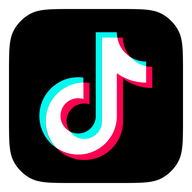
 驾校一点通2022科目一6.8.0 电脑版
驾校一点通2022科目一6.8.0 电脑版  Overture专业打谱软件5.5.1-7 简体中文版
Overture专业打谱软件5.5.1-7 简体中文版  SPSS 18.0中文版
SPSS 18.0中文版  MatLab R2012b 特别文件
MatLab R2012b 特别文件  寻星计算程序(卫星天线寻星参数计算)v3.1 绿色版
寻星计算程序(卫星天线寻星参数计算)v3.1 绿色版  八爪鱼采集器v8.58 官方最新版
八爪鱼采集器v8.58 官方最新版  星空抽奖软件无限制版完美注册码版
星空抽奖软件无限制版完美注册码版  利信财务软件专业单机版V6.4免费无限制版
利信财务软件专业单机版V6.4免费无限制版  天学网电脑版v5.6.1.0 官方最新版
天学网电脑版v5.6.1.0 官方最新版  摩客mockplus桌面客户端v3.7.1.0 官方最新版
摩客mockplus桌面客户端v3.7.1.0 官方最新版  淘宝助理天猫版5.3.7.0 官方最新版
淘宝助理天猫版5.3.7.0 官方最新版  高品智CRM客户关系管理系统v3.301.311 官方免费版
高品智CRM客户关系管理系统v3.301.311 官方免费版  易航科技增值税发票电子化软件(增值税发票扫描认证)V2.0免费版
易航科技增值税发票电子化软件(增值税发票扫描认证)V2.0免费版  易房大师v3.2免费版
易房大师v3.2免费版  数米基金宝20153.1.0 官方最新版
数米基金宝20153.1.0 官方最新版  杰奇小说连载系统免费版
杰奇小说连载系统免费版  发票导出接口软件3.9绿色免费版
发票导出接口软件3.9绿色免费版  发票认证接口软件v2.2绿色版
发票认证接口软件v2.2绿色版  高品智财务公司委托代办项目软件v3.320 官方版
高品智财务公司委托代办项目软件v3.320 官方版  食草族管理专家V2.5.9 绿色免费版
食草族管理专家V2.5.9 绿色免费版